Treoir Maidir le hAipeanna nach dteastaíonn a Dhíshuiteáil ar Do Mac
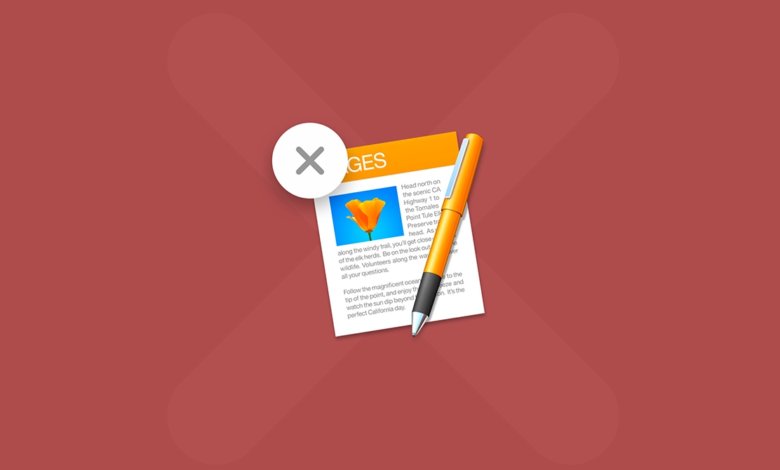
Feidhmíonn ríomhairí Mac go han-mhaith agus úsáideann siad aon acmhainní ar leith go han-éifeachtach, ach is féidir fiú an chuid is fearr de na cinn is fearr a bhrú go dtí an á thuar ídithe mura bhfuil muid cúramach leis an méid a shuiteáil againn ar na meaisíní, rud a chiallaíonn go bhfuil sé in am uaireanta chun laghdú ar méid ar. méid na n-aipeanna agus na gclár, tar éis an tsaoil mura n-úsáid tú é i gceann tamaill is dócha go bhfanfaidh sé mar sin. Mar sin, is smaoineamh maith é breathnú ar do fhillteán apps agus tuiscint a fháil ar cad atá ann, cad atá úsáideach nó nach bhfuil agus fáil réidh le roinnt de na apps sin. Chun an próiseas seo a dhéanamh níos simplí, seo roinnt leideanna chun é a dhéanamh éasca duit féin agus ar do ghléas Mac.
Réitigh Tríú Páirtí
Mar is amhlaidh le gach fadhb a d’fhéadfadh teacht ort ar ghléas Mac nó ar aon fheiste eile ina leith sin, tá na heasnaimh chéanna os comhair duine éigin cheana féin agus tá réiteach cruthaithe dó, ní hé seo an eisceacht. Tá go leor apps agus cláir tríú páirtí ann chun an ganntanas stórála a réiteach agus mar sin chun aon app atá suiteáilte ar ríomhaire Mac a scriosadh agus a fháil réidh, ach seo pointe tosaigh foirfe.

Má tá tú ag smaoineamh ar cad is rogha mhaith ann chun apps a dhíshuiteáil,
CleanMyMac le MacPaw
a dhéanann post maith go leor, tugann sé comhéadan simplí duit ní hamháin chun apps neamh-inmhianaithe a dhíshuiteáil ach freisin chun seiceáil le haghaidh malware agus comhaid marbh i bhfolach a d'fhéadfadh a bheith fágtha taobh thiar tar éis nuashonrú, is féidir leat a bheith cinnte go scriosfaidh sé go hiomlán gach rud a tháinig le haon app is mian leat imithe, agus ní fhágfaidh sé aon chomhaid junk fágtha. Feidhmíonn CleanMyMac freisin mar nuashonróir agus monatóireacht feidhmíochta, mar sin coinníonn do ríomhaire ag rith chomh tapa agus a rinne sé ar dtús.
Íoslódáil saor in aisce Greann
Chun aon aip a dhíshuiteáil, níl le déanamh agat ach:
- Téigh go dtí an Launchpad agus cliceáil ar an deilbhín CleanMyMac. Tá an chéad chomhéadan a fheicfidh tú simplí go leor, tá cnaipe scanadh ann a sheiceálfaidh do chóras agus do chuimhne saor in aisce trí chomhaid marbh, malware, íoslódálacha briste agus aon chomhaid i bhfolach eile atá ag baint úsáide as spás a lorg gan a bheith úsáideach ach más mian leat skip an próiseas iomlán ach téigh go dtí céim 2 agus lean na chéad chéimeanna eile.
- Sa roghchlár scanadh cliste ar chlé feicfidh tú rannóg feidhmchlár, ansin is féidir leat an Díshuiteálaí a aimsiú, nuair a chliceálann tú air, gheobhaidh tú liosta de na feidhmchláir go léir atá suiteáilte ar do ríomhaire Mac.
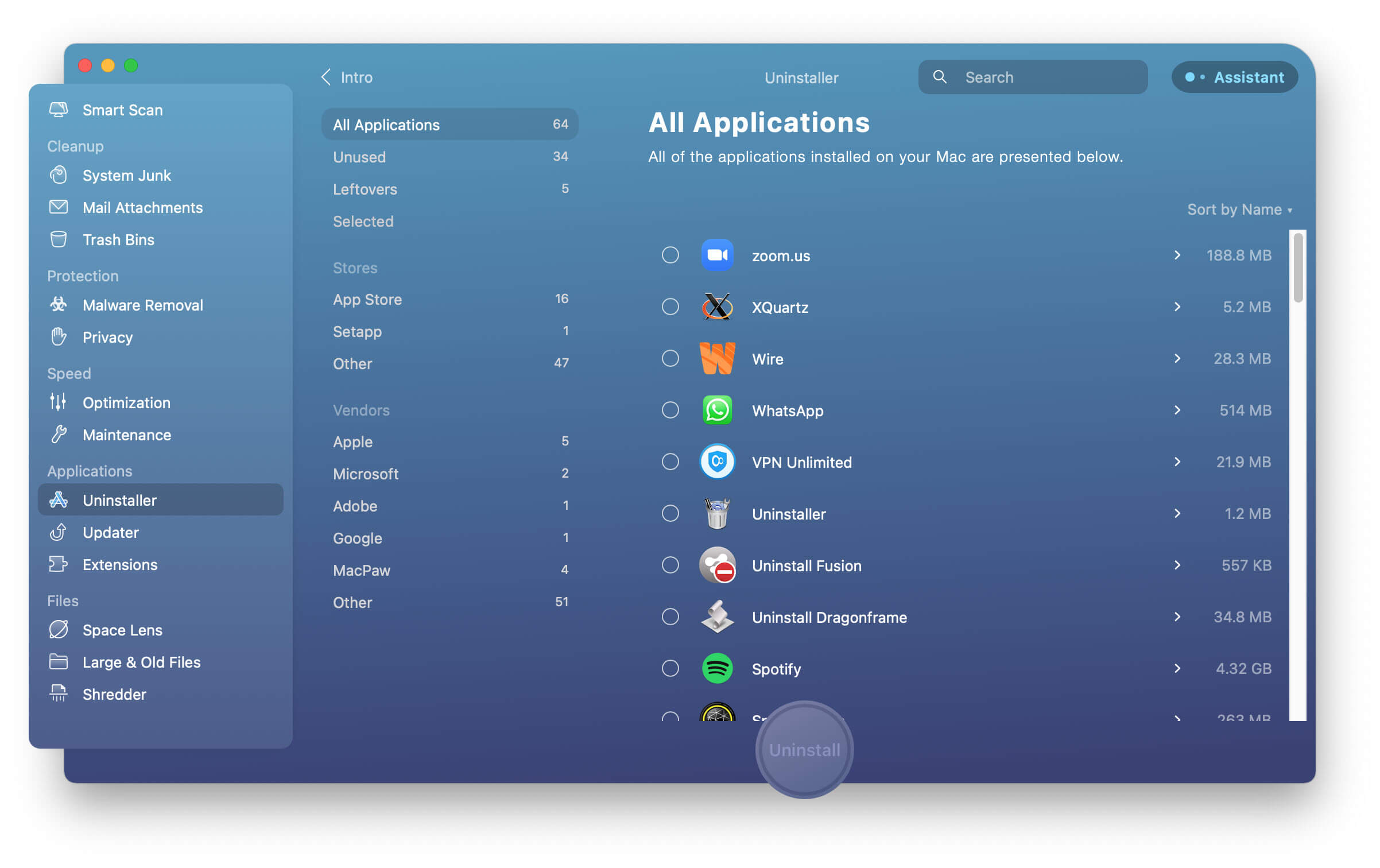
- Chun ceann de na cláir nach dteastaíonn uait a bhaint ach cliceáil ar an gciorcal in aice leis an aip is mian leat a scriosadh ó do Mac agus an cnaipe “Díshuiteáil” a bhrú, reáchtálfaidh sé leid agus taispeánfaidh sé an toradh deiridh duit in am ar bith, rud a fhágann tú le app scriosta gan trioblóid nó aon chéimeanna breise.
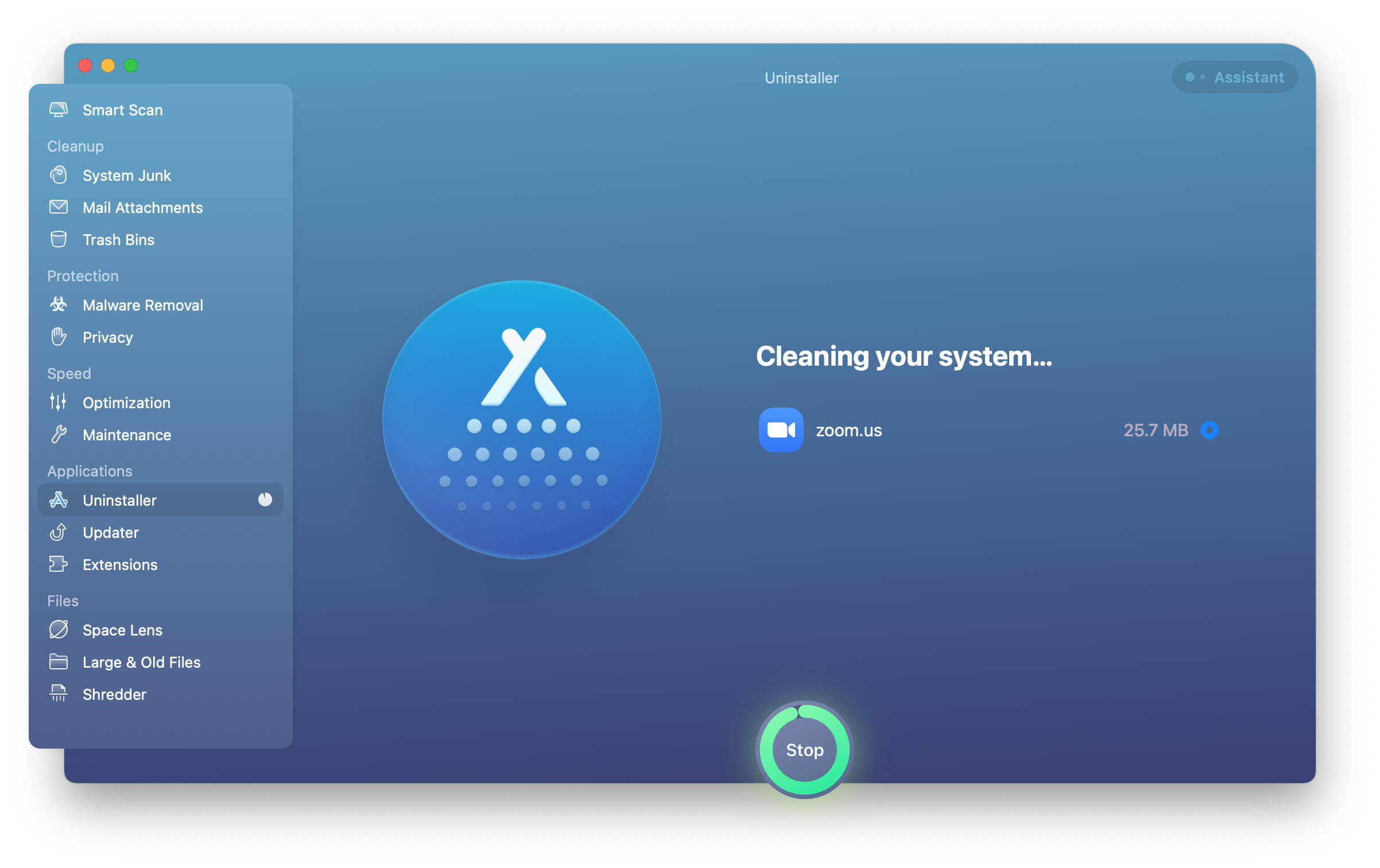
Bain úsáid as an Launchpad
Má tá tú cinnte nach bhfuil tú ag coinneáil go leor aipeanna nach mór a dhíshuiteáil, b'fhéidir gur mhaith leat dul díreach chuig an Launchpad, is uirlis éasca agus simplí é seo le húsáid, is é an t-aon titim ina leith seo ná go mbeidh ort dul. ceann ar cheann ag scriosadh an méid is gá duit a bhaint, agus rud amháin eile b'fhéidir gur mhaith leat a chur san áireamh, tar éis roinnt nuashonruithe b'fhéidir go mbeadh tú fágtha le roinnt comhaid marbh ó na bogearraí sin b'fhéidir nach mbainfear ar an mbealach seo. Ach fós féin, is rogha níos saoire é seo ná bogearraí tríú páirtí ós rud é go bhfuil sé mar chuid de ghnéithe an chórais.
Chun é seo a dhéanamh téigh go dtí duga do ríomhaire atá suite ag bun an scáileáin, b'fhéidir go mbeadh ort do luch a ainliú chun é a dhéanamh infheicthe. Nuair a chliceálann tú ar an deilbhín launchpad uasmhéadaíonn an scáileán, agus gheobhaidh tú radharc ar na haipeanna go léir atá suiteáilte, ar eagla nach bhfeiceann tú é láithreach is féidir leat an trackpad a swipe ar chlé nó ar dheis go dtí na chéad leathanaigh eile agus aimsigh an app, ar eagla go bhfuil tú in easnamh air, is féidir leat freisin ach cineál ainm an app ar an mbarra cuardaigh suite ag barr an leathanaigh.
Nuair a bheidh an aip aimsithe agat, brúigh agus coinnigh an eochair Rogha (⌥) nó cliceáil agus coinnigh an aip go dtí go dtosóidh sé ag glioscarnach, ansin is féidir leat an x marc in aice leis a chliceáil. Mar mheabhrúchán, bíodh a fhios agat nach ligeann roinnt apps duit iad a scriosadh toisc go bhfuil siad riachtanach don chóras agus mar sin ní bheidh sé indéanta iad a scriosadh nó nach bhfuarthas iad tríd an Apple App Store, agus beidh ort an Aimsitheoir chun iad a scriosadh.

Aipeanna nár Ceannaíodh Tríd an App Store
Le bheith macánta oibríonn sé seo do gach aip ní hamháin dóibh siúd a ceannaíodh tríd an App Store ach, go háirithe d’fhéadfadh gurb é an rogha is fearr é mura mian leat smaoineamh ar bhogearraí tríú páirtí a cheannach chun iad a scriosadh, agus mar a luadh cheana, smaoinigh go n-éileoidh an rogha seo duit na haipeanna neamh-inmhianaithe a scriosadh ceann ar cheann, rud a chiallaíonn nach mbeidh tú in ann roinnt acu a roghnú agus iad a scriosadh ag an am céanna. Agus é seo luaite agat, le tuilleadh dul ar aghaidh leis an scriosadh níl le déanamh agat ach dul go dtí an barra seolta ag bun an scáileáin, an t-aimsitheoir a oscailt, aimsigh an fillteán Feidhmchláir a fheicfidh tú ar thaobh clé na fuinneoige, ansin díreach aimsigh an aip atá uait agus tarraing chuig an mBruscar é, mar mhalairt air sin is féidir leat an aip a roghnú agus an comhad a roghnú, agus ansin bogadh go dtí an bruscar.
Rudaí Eile le Smaoineamh Agus Aipeanna á Scriosadh
- Cúpla rud eile le cuimhneamh ná nuair a scriosann tú aip ní dhéanann tú ach na comhaid a scriosadh ó do ríomhaire, ach ní chuireann sé do shíntiúis ar ceal go huathoibríoch agus más mian leat stop a chur le muirear a ghearradh orthu, beidh ort dul chuig a suíomh Gréasáin nó an App Store agus lean an próiseas cealaithe.
- Agus aip á scriosadh ó do Mac, seans go n-iarrfaí ort ainm úsáideora agus pasfhocal riarthóra a sholáthar, is dócha go mbeidh sé seo mar an gcéanna leis an gceann a úsáideann tú mar do logáil isteach ar an ríomhaire, ar eagla go bhfuil dearmad déanta agat orthu is féidir leat dul chuig an Apple deilbhín roghchlár, ansin téigh síos go dtí System Preferences agus ansin bhuail an rogha Apple ID. Ansin cliceáil ar an rogha Pasfhocal agus Slándála, agus iarrfar ort do ID Apple a sholáthar arís, ach faoi sin is féidir leat cliceáil ar an “Forgot Apple ID or Password” agus lean na treoracha chun iad a ghnóthú.
- Mura bhfuil tú ag baint úsáide as cláir tríú páirtí chun do Mac a scriosadh agus a chothabháil, cuimhnigh ar do bhruscar a fholmhú go rialta ionas nach mbeidh spás ar do ríomhaire fós ag na comhaid sin.
Smaointe Deiridh
Mar fhocal scoir, cuimhnigh, is cuma conas a shocraíonn tú do chuid apps a scriosadh ó do Mac, is próiseas riachtanach é seo chun gach méid áirithe ama a dhéanamh ag brath ar cé chomh minic agus a bhainfidh tú triail as bogearraí nua agus an spás stórála atá ar fáil agat, ach is maith an rud é. buille faoi thuairim a bheadh ann uair amháin gach bliain go cúpla bliain, mar is dócha nach bhfuil gach bogearraí nach n-úsáidtear sa tréimhse ama seo riachtanach. Cuidíonn cláir tríú páirtí leat comhaid a ghlanadh go domhain a d'fhéadfadh tú a fhágáil taobh thiar de nuair a bhíonn apps á scriosadh, agus go hiondúil beidh siad ag teacht le gnéithe eile freisin chun do ghléas a chothabháil agus é a chothabháil i mbarr a réime. Ar deireadh, cuimhnigh do bhruscar a fholmhú go minic agus síntiúis le haipeanna nach mian leat leanúint ar aghaidh ag íoc astu a chealú.



